「CLIP STUDIOのサイトで?」
子供達が絵を描くということでCLIP STUDIO PAINT PROを導入しようと計画していた時、CLIP STUDIOのサイト(リンク)に左手用のデバイスの販売(紹介)がされていたので見てみた。
モノとしては上記の通りで、左手でいくつかのカスタムボタンがあるのでキーボードとかのキーをアサインしておけば左手で簡単に呼び出すことができる。スクロールもあるので左手は絵の回転、右手のマウスは拡大みたいなことができるんじゃないかと想像していた。とはいえ、使ったことが無い人間からするといままでキーボードのショートカットキーとマウス操作ですべての作業をクリアしてきているので使わなくてもいいじゃんと思っていました。 ただ、この時左手デバイスって他にどんなものがあるんだろう?って思い検索をしたことがきっかけでした。
「なぜ、TourBoxに行きついたのか?」
まぁ Googleさんとかで画像検索をし「左手デバイス」って検索するといろいろでてくるんですよね。デバイスを見てみると大きく分けて2つになるのかな? ゲーム系とデザイン系になると思います。
- ゲーム系
- キーボードの小型デバイスみたいになっているもの
- キーボードの左側が別でデバイス化されたようなもの
- デザイン系
- トグル操作ができるもの
- キーボード系ではなくボタンになっているデバイス
- Clip Studio Paint Proで絵を描く
- Adobe Premiereで動画を編集する
- Adobe Photoshopで画像編集をする
- ウェブ閲覧
- CANVAとかで画像編集をする
- MS Whiteboardでオンライン会議でのホワイトボード利用
「TourBoxの使い心地は?」
「結局どんな良いことがあったの?」
- 最強と思っているのは複数トグルですね。フレームを移動したり、細かいフレーム移動をさせたりとかそれぞれ違うトグルで設定をアサインしておけばかなり効率よく動画編集とかができます。
- 回すタイプのトグルは利便性最強! マウスのトグルでスクロールをするとスムーズにスクロールはできませんよね。 指の動きが上下しか動かないので必ずスクロールが途切れる状態になります。 しかし、左手デバイスにはダイヤル式トグルがあるので指先でくるくると回すだけでスクロールができます。 スムーズであり、スクロールが途切れることがありません。 これでウェブとかの検索、移動などが高速化されました。
「まとめ」
左手デバイスって使わないって思っていたのは間違いでしたね。使ってみてびっくりソフトウェアでいろんな設定を作ることができたりするので自分に合った作業だったりをアサインさせておくだけでパソコンの操作がかなり楽になったりします。是非、使ってみてください。
※※※クラウドファンディングが終了したら削除します。
TourBox Elite:クリエイターの究極Bluetoothコントローラー - CAMPFIRE (キャンプファイヤー) (camp-fire.jp)
これ、BT接続っていうことだからバッテリー内蔵型なのかな?結局バッテリー内蔵型だった場合バッテリー充電の為にケーブル差し込まないといけないんですよね。 自分はデスクトップにTourBoxを直接ケーブルで接続しているので特にBTの必要性を感じていないのが現状。 新規で買われる方がいらっしゃったらBTという選択肢もありなのかもしれませんね。
「メーカーホームページ」
商品正式名称:TourBox NEO
寸法:116x101x44mm
重量:370g
外装材:ABS+PC
USBケーブル:USB2.0(Type-A / Type-C)
電圧:5V
OS:MacOS10.10 or higher / Windows 7 or higher
「購入リンク」
※購入先リンクが切れていたらご連絡下さい。(検索キーワード:tourbox,neo)








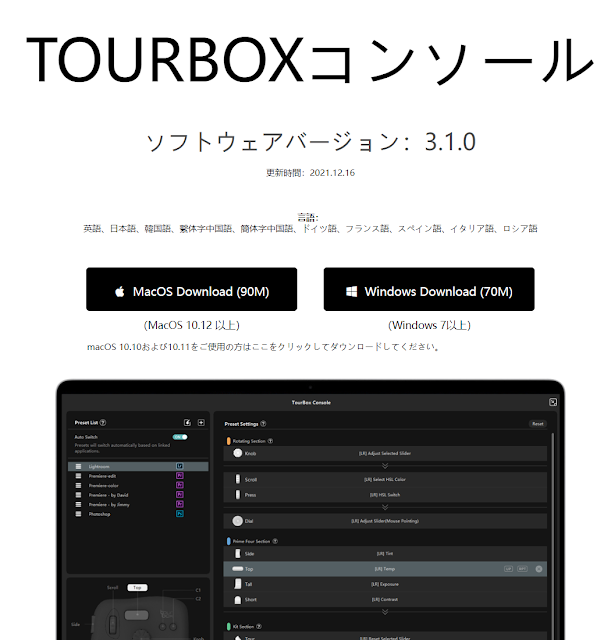





0 件のコメント:
コメントを投稿
コメントありがとうございます。
頂いたコメントは大切に読まさせて頂きます。